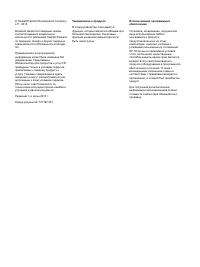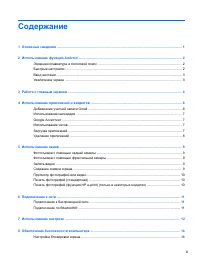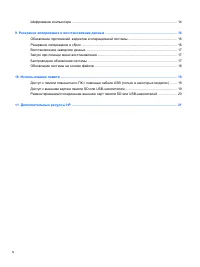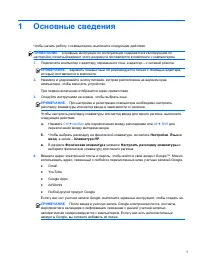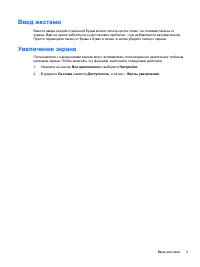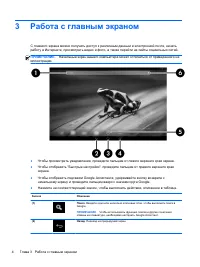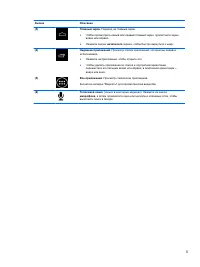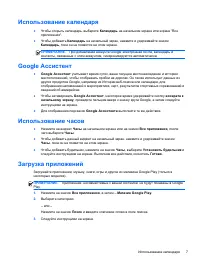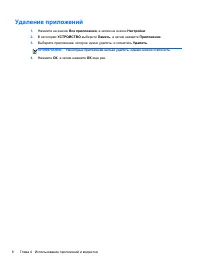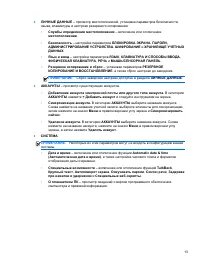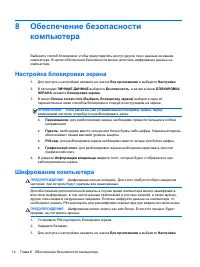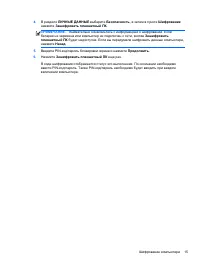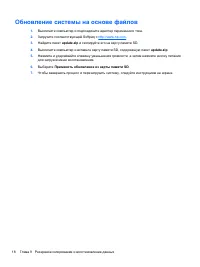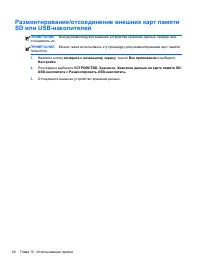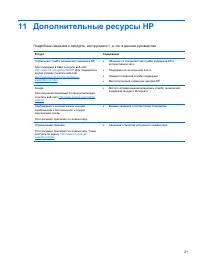Планшеты HP SlateBook x2 10.1″ 64Gb Wi-Fi Silver (10-h011er) - инструкция пользователя по применению, эксплуатации и установке на русском языке. Мы надеемся, она поможет вам решить возникшие у вас вопросы при эксплуатации техники.
Если остались вопросы, задайте их в комментариях после инструкции.
"Загружаем инструкцию", означает, что нужно подождать пока файл загрузится и можно будет его читать онлайн. Некоторые инструкции очень большие и время их появления зависит от вашей скорости интернета.
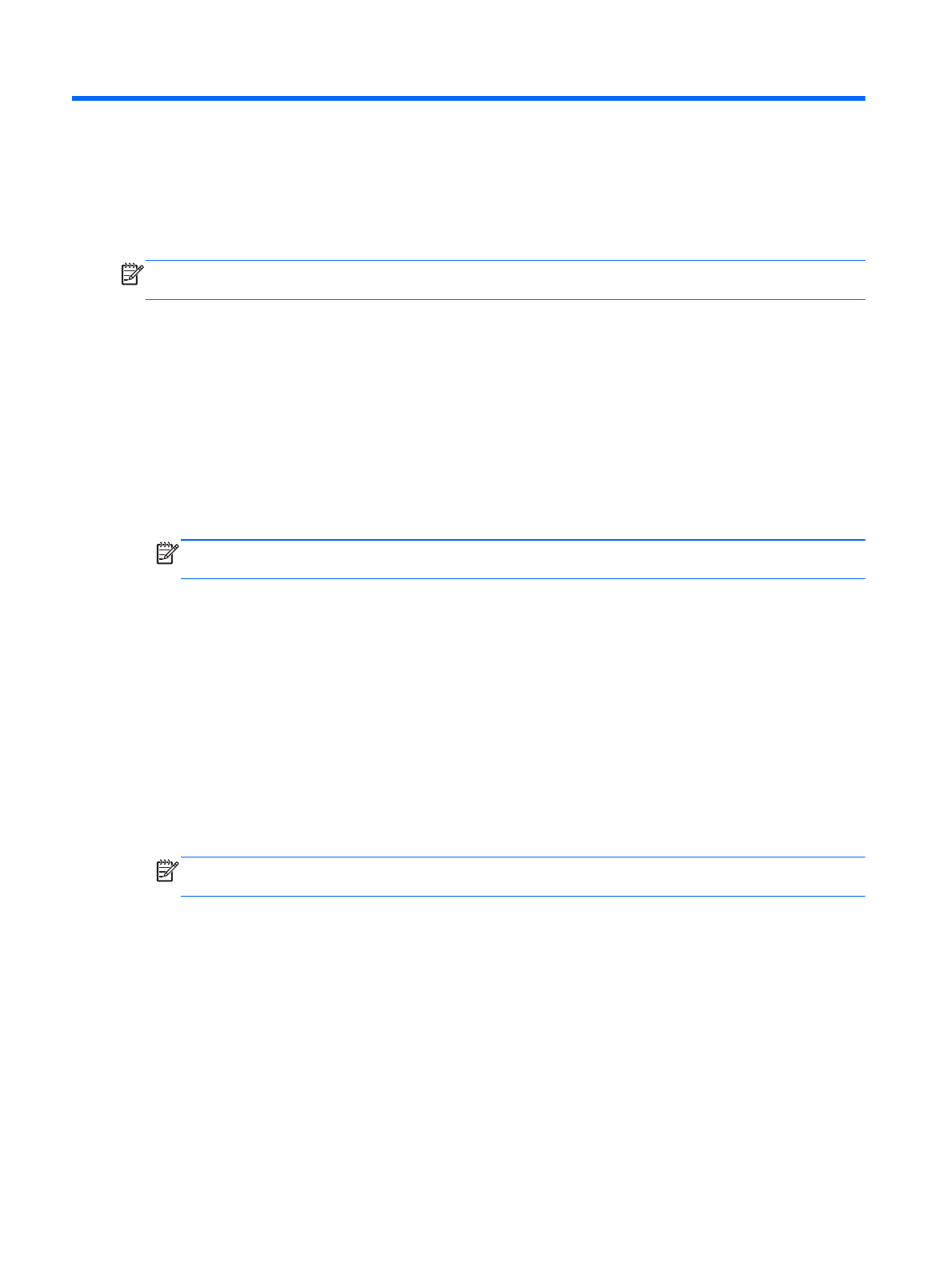
4
Использование
приложений
и
виджетов
ПРИМЕЧАНИЕ
.
Приложения
Google,
такие
как
Gmail
,
Ассистент
и
другие
,
могут
быть
недоступны
в
некоторых
регионах
.
Приложения
размещены
на
начальном
экране
в
виде
ярлыков
,
которые
используются
для
запуска
приложений
,
установленных
на
компьютере
.
●
Чтобы
открыть
список
всех
приложений
,
нажмите
Все
приложения
на
панели
"
Избранные
"
начального
экрана
.
●
Чтобы
открыть
приложение
,
нажмите
на
его
значок
.
●
Чтобы
добавить
приложение
на
начальный
экран
,
нажмите
на
его
значок
и
задержите
палец
на
некоторое
время
,
а
затем
перетащите
значок
в
нужное
место
.
●
Чтобы
удалить
приложение
с
начального
экрана
,
нажмите
и
удержите
его
,
а
затем
перетащите
на
значок
Удалить
в
верхней
части
экрана
.
ПРИМЕЧАНИЕ
.
Значок
Удалить
не
отобразится
,
пока
вы
не
нажмете
и
не
удержите
какой
-
либо
значок
.
Виджеты
–
это
приложения
со
специальными
функциями
для
отображения
содержания
,
которое
часто
обновляется
.
Можно
просмотреть
и
прокрутить
страницу
с
обновленным
содержанием
,
не
открывая
виджет
.
Чтобы
просмотреть
все
виджеты
,
нажмите
на
значок
Все
приложения
,
а
затем
выберите
вкладку
Виджеты
.
Примеры
виджетов
:
аналоговые
часы
или
батарея
(
последний
отображает
состояние
как
планшетной
батареи
,
так
и
основной
).
●
Чтобы
открыть
виджет
,
нажмите
на
его
значок
.
●
Чтобы
добавить
виджет
на
начальный
экран
,
нажмите
на
его
значок
и
задержите
палец
на
некоторое
время
,
а
затем
перетащите
значок
в
нужное
место
.
●
Чтобы
удалить
виджет
с
главного
экрана
,
нажмите
и
удерживайте
его
,
а
затем
перетащите
на
значок
Удалить
в
верхней
части
экрана
.
ПРИМЕЧАНИЕ
.
Значок
Удалить
не
отобразится
,
пока
вы
не
нажмете
и
не
удержите
виджет
.
●
Чтобы
изменить
размер
виджета
,
нажмите
его
и
отпустите
–
отобразится
рамка
,
размер
которой
и
необходимо
изменить
.
Добавление
учетной
записи
Gmail
1.
Нажмите
на
значок
Все
приложения
и
выберите
Настройки
.
2.
В
разделе
УЧЕТНЫЕ
ЗАПИСИ
нажмите
кнопку
Добавить
учетную
запись
.
3.
Выберите
и
следуйте
инструкциям
на
экране
.
4.
Чтобы
получить
доступ
к
Gmail,
нажмите
на
значок
Gmail
на
начальном
экране
или
экране
"
Все
приложения
".
6
Глава
4
Использование
приложений
и
виджетов
Характеристики
Остались вопросы?Не нашли свой ответ в руководстве или возникли другие проблемы? Задайте свой вопрос в форме ниже с подробным описанием вашей ситуации, чтобы другие люди и специалисты смогли дать на него ответ. Если вы знаете как решить проблему другого человека, пожалуйста, подскажите ему :)